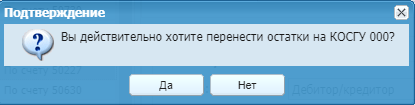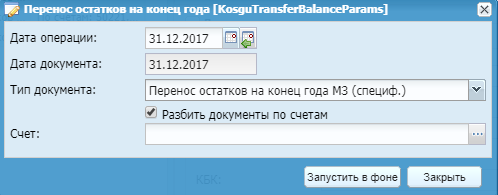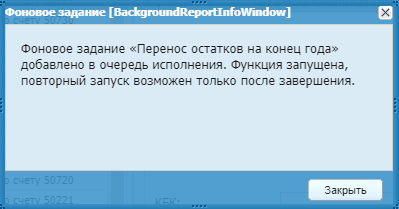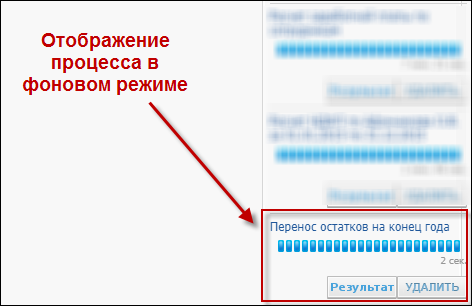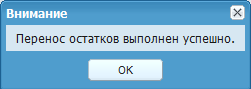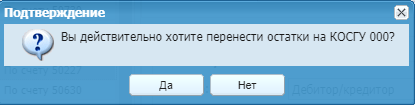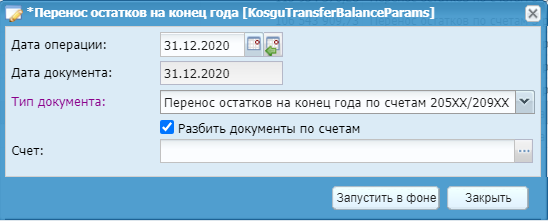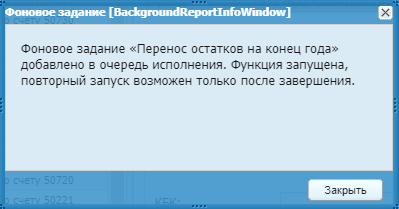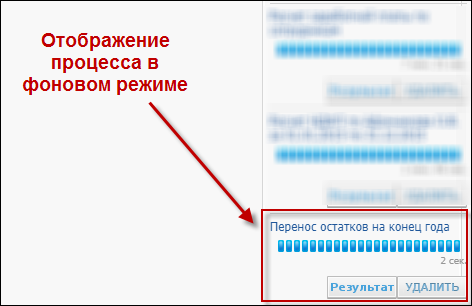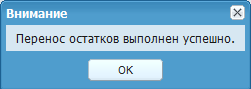Перейдите в пункт меню «Администрирование/ Закрытие года». В открывшемся
окне нажмите на кнопку  и выберите пункт «Перенос остатков на конец года».
Система выдаст диалоговое окно с просьбой подтвердить свое намерение о
переносе остатков на КОСГУ 000 (Окно
подтверждения).
и выберите пункт «Перенос остатков на конец года».
Система выдаст диалоговое окно с просьбой подтвердить свое намерение о
переносе остатков на КОСГУ 000 (Окно
подтверждения).
После нажатия на кнопку отобразится окно «Перенос остатков на конец года» (Окно переноса остатков на конец года).
Заполните поля:
-
«Дата операции» – установите дату операции;
-
«Дата документа» – поле недоступно для редактирования;
-
«Тип документа» – выберите значение «Перенос остатков на конец года по МЗ (специф.)» из выпадающего списка, после заполнения поля в окне появляются параметр «Разбить документ по счетам» и поле «Счет»;
-
параметр «Разбить документ по счетам» – установите «флажок» для включения параметра;
-
«Счет» – выберите из справочника, значения в справочнике отображаются в зависимости от значения, выбранного в поле «Тип документа».
нажмите на кнопку «Запустить в фоне», откроется окно с сообщением (Фоновое задание).
В результате будет сформирован документ со статусом «Черновик» (в строке
отображается пиктограмма  ). Выделите документ и нажмите на кнопку
). Выделите документ и нажмите на кнопку  , чтобы зарегистрировать его.
, чтобы зарегистрировать его.
Повторно нажмите на кнопку  и выберите пункт «Перенос остатков на конец года».
Выполните действия, аналогичные описанным выше, в поле «Тип документа»
укажите значение «Перенос остатков на конец года по МЗ».
и выберите пункт «Перенос остатков на конец года».
Выполните действия, аналогичные описанным выше, в поле «Тип документа»
укажите значение «Перенос остатков на конец года по МЗ».
Выполните регистрацию сформировавшегося документа по переносу остатков.
Процесс пересчета будет проходить в фоновом режиме с отображением на панели виджетов (Отображение процесса в фоновом режиме).
После завершения процесса отобразится кнопка «Результат». При
нажатии на нее Система выдает информационное сообщение (Информационное окно).
Нажмите на кнопку  . Остатки по всем счетам будут перенесены на КОСГУ
000.
. Остатки по всем счетам будут перенесены на КОСГУ
000.
Перейдите в пункт меню «Администрирование/ Закрытие года». В открывшемся
окне нажмите на кнопку  и выберите пункт «Перенос остатков на конец года».
Система выдаст диалоговое окно с просьбой подтвердить свое намерение о
переносе остатков на КОСГУ 000 (Окно
подтверждения).
и выберите пункт «Перенос остатков на конец года».
Система выдаст диалоговое окно с просьбой подтвердить свое намерение о
переносе остатков на КОСГУ 000 (Окно
подтверждения).
После нажатия на кнопку отобразится окно «Перенос остатков на конец года» (Окно переноса остатков на конец года).
Заполните поля:
-
«Дата операции» – установите дату операции;
-
«Дата документа» – поле недоступно для редактирования;
-
«Тип документа» – выберите значение «Перенос остатков на конец года по КВ (специф.)» из выпадающего списка, после заполнения поля в окне появляются параметр «Разбить документ по счетам» и поле «Счет»;
-
параметр «Разбить документ по счетам» – установите «флажок» для включения параметра;
-
«Счет» – выберите из справочника, значения в справочнике отображаются в зависимости от значения, выбранного в поле «Тип документа».
Рисунок 1481. Окно переноса остатков на конец года

Нажмите на кнопку «Запустить в фоне», откроется окно с сообщением (Фоновое задание).
В результате будет сформирован документ со статусом «Черновик» (в строке
отображается пиктограмма  ). Выделите документ и нажмите на кнопку
). Выделите документ и нажмите на кнопку  , чтобы зарегистрировать его.
, чтобы зарегистрировать его.
Повторно нажмите на кнопку  и выберите пункт «Перенос остатков на конец года».
Выполните действия, аналогичные описанным выше, в поле «Тип документа»
укажите значение «Перенос остатков на конец года по КВ».
и выберите пункт «Перенос остатков на конец года».
Выполните действия, аналогичные описанным выше, в поле «Тип документа»
укажите значение «Перенос остатков на конец года по КВ».
Выполните регистрацию сформировавшегося документа по переносу остатков.
Перейдите в пункт меню «Администрирование/ Закрытие года». В открывшемся
окне нажмите на кнопку  и выберите пункт «Перенос остатков на конец года».
Система выдаст диалоговое окно с просьбой подтвердить свое намерение о
переносе остатков на КОСГУ 000 (Окно
подтверждения).
и выберите пункт «Перенос остатков на конец года».
Система выдаст диалоговое окно с просьбой подтвердить свое намерение о
переносе остатков на КОСГУ 000 (Окно
подтверждения).
После нажатия на кнопку  отобразится окно «Перенос остатков на конец года»
(Окно переноса остатков на конец
года). Заполните поля:
отобразится окно «Перенос остатков на конец года»
(Окно переноса остатков на конец
года). Заполните поля:
-
«Дата операции» – установите дату операции;
-
«Дата документа» – поле недоступно для редактирования;
-
«Тип документа» – выберите значение «Перенос остатков на конец года по 205ХХ, 209ХХ» из выпадающего списка. После заполнения поля в окне появляется поле «Счет»;
-
параметр «Разбить документ по счетам» – по умолчанию включен, при необходимости снимите «флажок»;
-
«Счет» – выберите значение из справочника. Значения в справочнике отображаются в зависимости от значения, установленного в поле «Тип документа».
Нажмите на кнопку «Запустить в фоне», откроется окно с сообщением (Фоновое задание).
В результате будет сформирован документ со статусом «Черновик» (в строке
отображается пиктограмма  ). Выделите документ и нажмите на кнопку
). Выделите документ и нажмите на кнопку  , чтобы зарегистрировать его.
, чтобы зарегистрировать его.
Процесс переноса будет проходить в фоновом режиме с отображением на панели виджетов (Отображение процесса в фоновом режиме).
После завершения процесса отобразится кнопка «Результат». Нажмите на нее, Система выдаст информационное сообщение (Информационное окно).
Для переноса остатков по счетам 205ХХ, 209ХХ в разрезе спецификаций
повторно нажмите на кнопку  и выберите пункт «Перенос остатков на конец года».
Выполните действия, аналогичные описанным выше, в поле «Тип документа»
укажите значение «Перенос остатков на конец года по 205ХХ, 209ХХ
(специф.)».
и выберите пункт «Перенос остатков на конец года».
Выполните действия, аналогичные описанным выше, в поле «Тип документа»
укажите значение «Перенос остатков на конец года по 205ХХ, 209ХХ
(специф.)».
Выполните регистрацию сформировавшегося документа по переносу остатков.